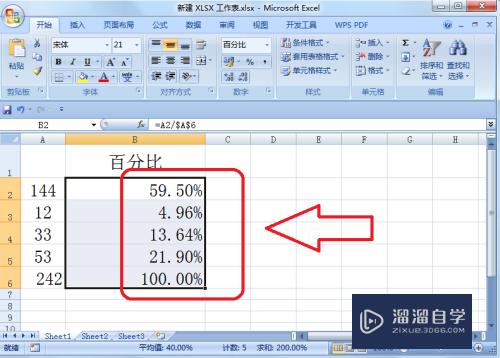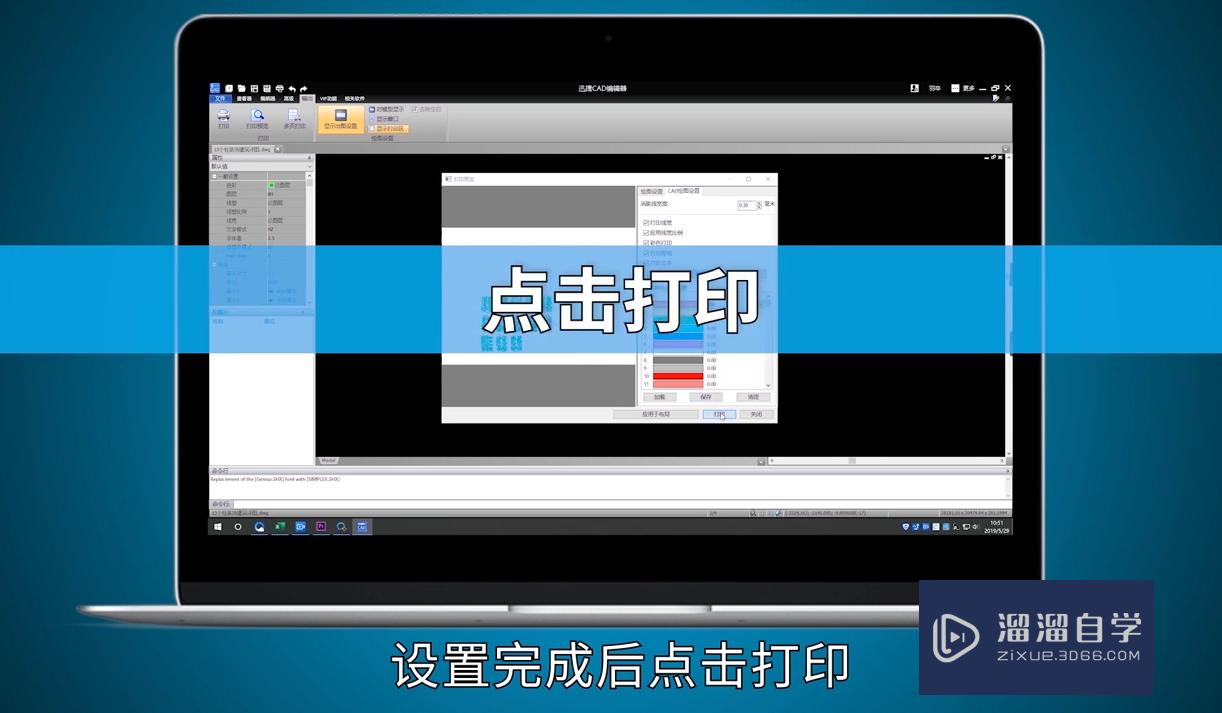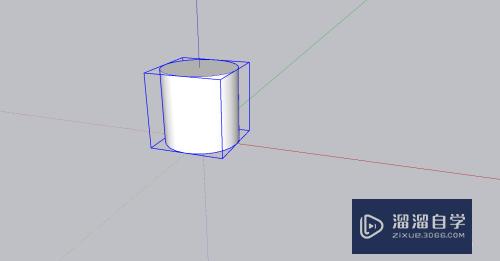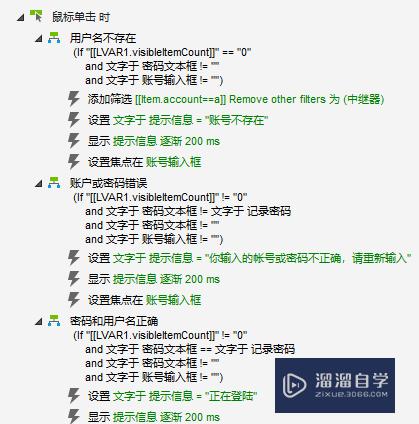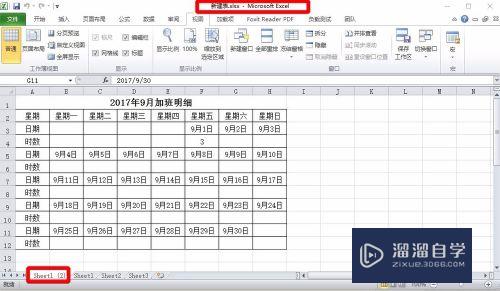3DMax怎么复制模型体块(3d max怎样复制模型)优质
3DMax是我们经常使用的一类建模软件。在软件中。我们可以自由的创建和组合各种模型。同时也可以对已有模型进行快速的编辑的复制。
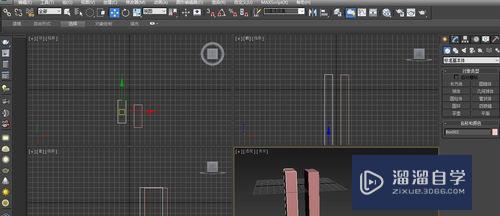
工具/软件
硬件型号:小新Air14
系统版本:Windows7
所需软件:3DMax2016
操作方法
第1步
首先。我们开启3dmax。进入到建模页面。在页面中。我们可以从四个角度对模型进行整体的观察。
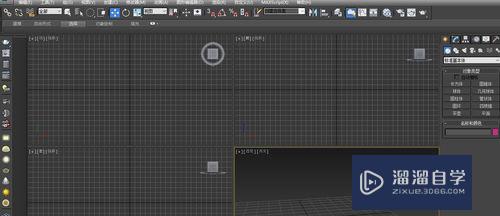
第2步
我们可以在右侧工具栏中。选择模型创建工具。然后就可以在任意一个视角绘图区进行绘图。按住鼠标绘制模型的底面。
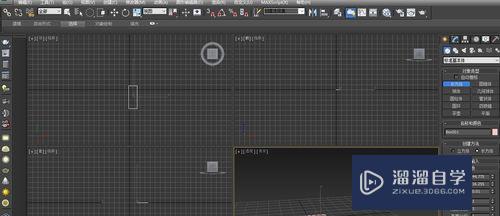
第3步
完成模型底面的绘制后。我们就可以拖动鼠标绘制模型的高度。将鼠标移动到合适的高度即可。
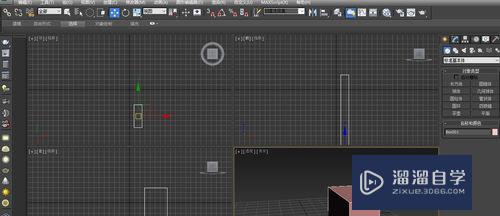
第4步
完成一个模型的搭建之后。我们按下W键。进入到3dmax的移动工具中。点击选中我们的模型。按住Shift键后。使用鼠标拖动模型。
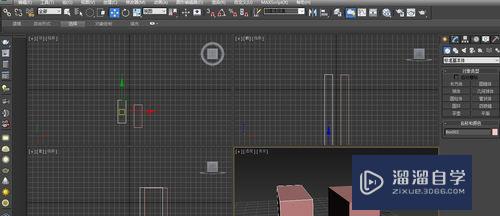
第5步
按住Shift键进行模型拖动。系统就会自动复制模型。同时会出现复制的设置窗口。我们可以在窗口中对复制对象进行设置。
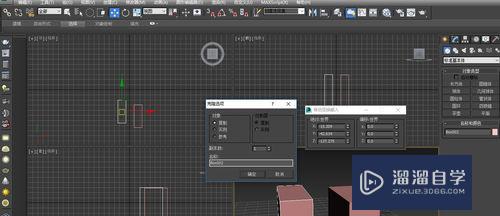
第6步
确定复制命令无误后。我们就可以直接点击窗口下方的确定。系统就会生成复制的模型。模型的形状颜色和原模型相同。但是模型名称会有一定的变化。
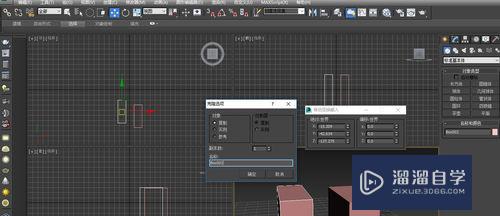
以上关于“3DMax怎么复制模型体块(3d max怎样复制模型)”的内容小渲今天就介绍到这里。希望这篇文章能够帮助到小伙伴们解决问题。如果觉得教程不详细的话。可以在本站搜索相关的教程学习哦!
更多精选教程文章推荐
以上是由资深渲染大师 小渲 整理编辑的,如果觉得对你有帮助,可以收藏或分享给身边的人
本文标题:3DMax怎么复制模型体块(3d max怎样复制模型)
本文地址:http://www.hszkedu.com/66027.html ,转载请注明来源:云渲染教程网
友情提示:本站内容均为网友发布,并不代表本站立场,如果本站的信息无意侵犯了您的版权,请联系我们及时处理,分享目的仅供大家学习与参考,不代表云渲染农场的立场!
本文地址:http://www.hszkedu.com/66027.html ,转载请注明来源:云渲染教程网
友情提示:本站内容均为网友发布,并不代表本站立场,如果本站的信息无意侵犯了您的版权,请联系我们及时处理,分享目的仅供大家学习与参考,不代表云渲染农场的立场!